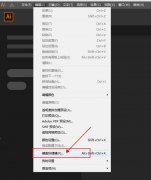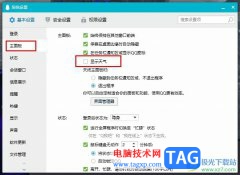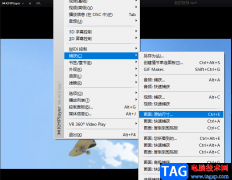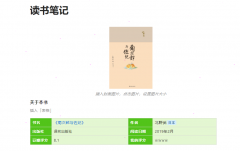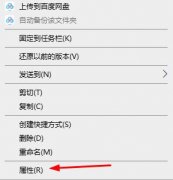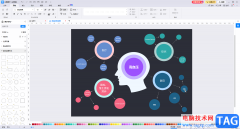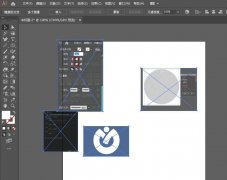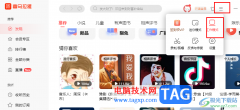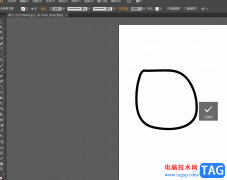风云录屏大师是一款简单的电脑屏幕录制软件,支持全屏录制、分区录制以及自由选择录制区域,还支持只录制声音,总的来说风云录屏大师在一定程度上满足了用户的录屏需求,让用户能够获得高清的录制画面和内容质量,用户在使用的过程中,应该怎么来更改输出设备呢,其实这个问题很高解决,用户在风云录屏大师的设置页面中找到视频和音频板块来进行更改,将其中的输出格式、比特率或是品质进行简单的调整即可完成对输出设备的更改,详细的操作过程是怎样的呢,接下来就让小编来向大家分享一下风云录屏大师更改输出设备的方法步骤吧,希望用户能够从中获取到有用的经验。
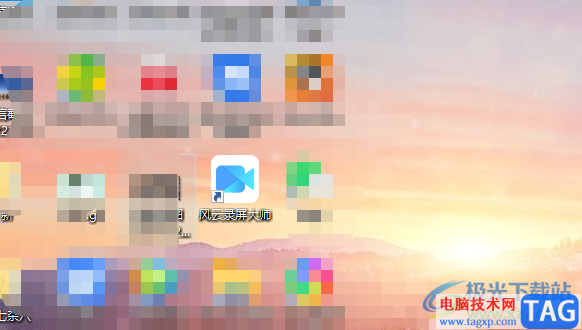
方法步骤
1.用户在电脑桌面上双击打开风云录屏大师软件,接着进入到录屏页面上
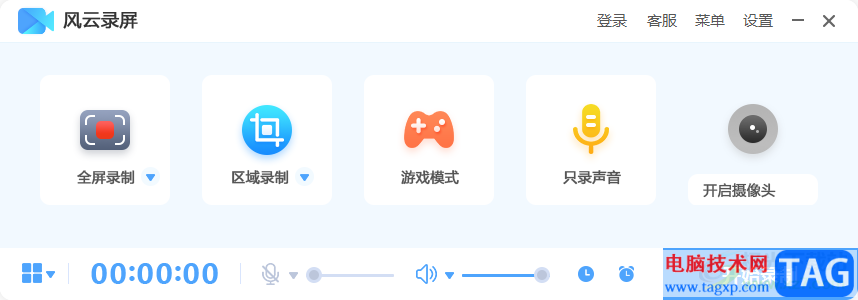
2.用户在页面上点击右上角的设置选项,将会打开设置窗口来解决问题
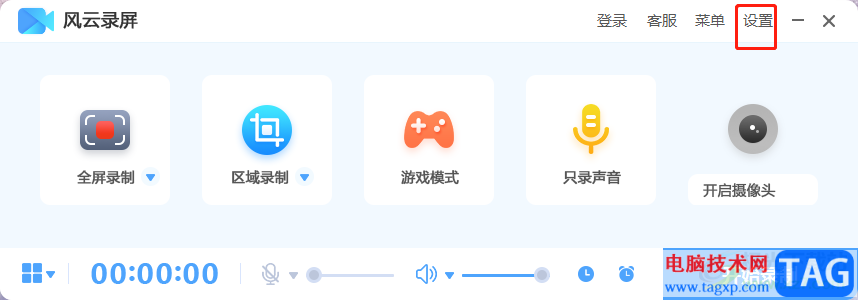
3.这时用户在打开的设置窗口中,可以看到有输出目录、截图、视频、音频等选项,用户选择其中的视频选项,接着用户对输出格式、帧速率、比特率以及品质进行简单的调整
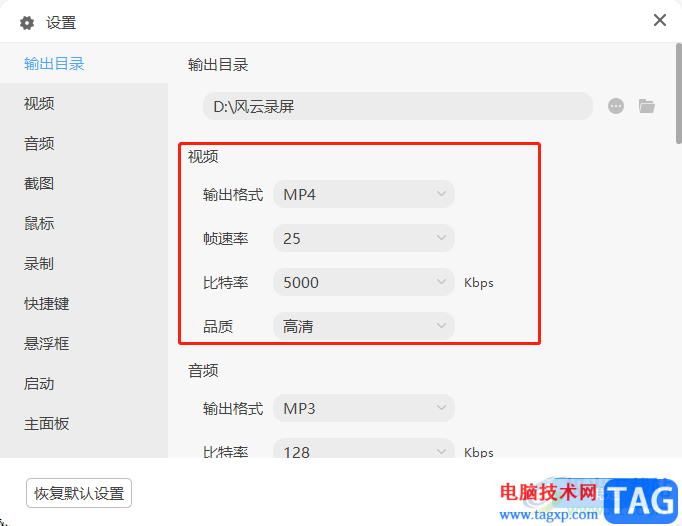
4.然后用户下划页面来到音频板块中,继续将其中的输出格式和比特率来调整即可
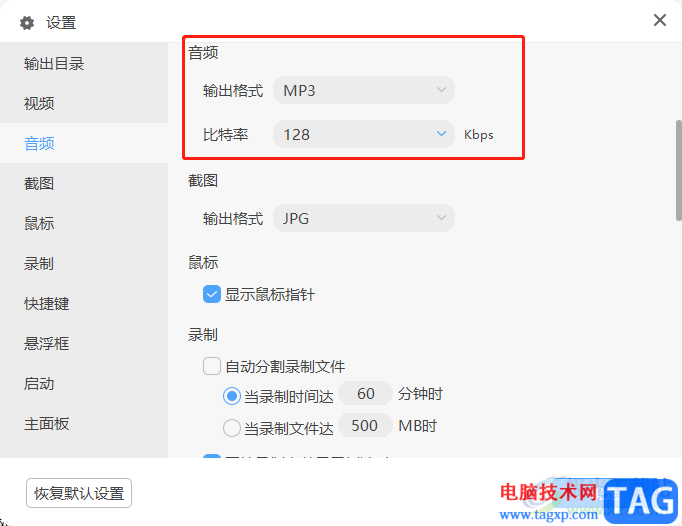
5.设置好后用户直接在设置窗口中按下右下角的确定按钮就可以完成设置了
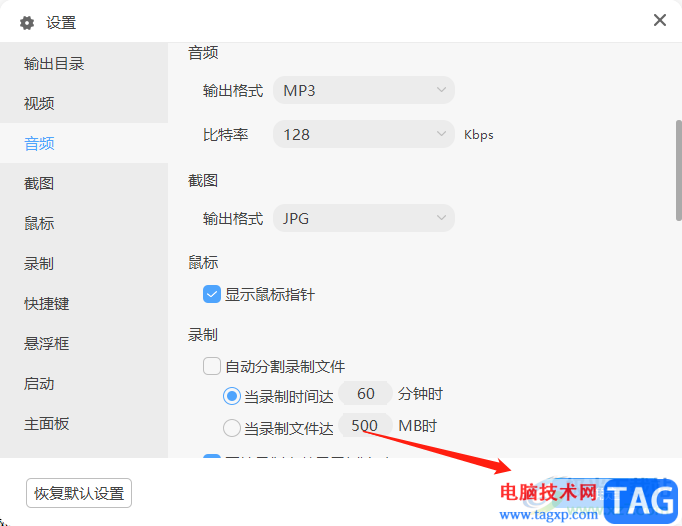
6.最后用户回到主页上选择好录制区域后按下开始录制按钮即可进入到录制状态
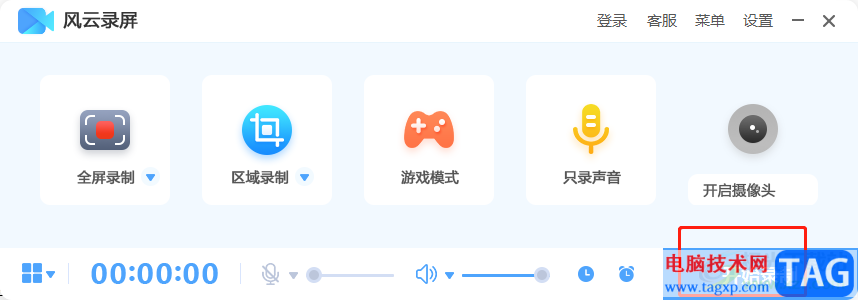
一直以来用户的电脑上会因为工作需求备上一些录屏软件,风云录屏大师也就成为了大部分用户的首选,当用户在使用的过程中需要对输出设备进行更改时,直接打开设置页面并对其中的视频板块和音频板块进行简单的设置即可, 因此感兴趣的用户可以跟着小编的教程操作起来。